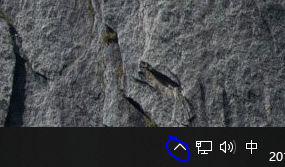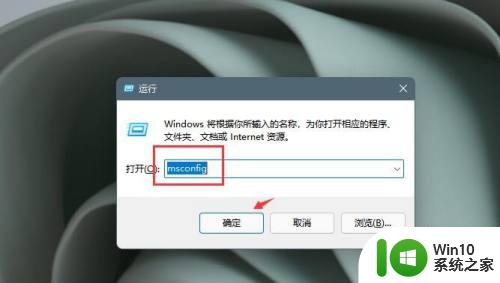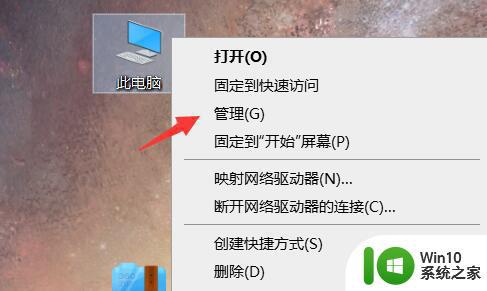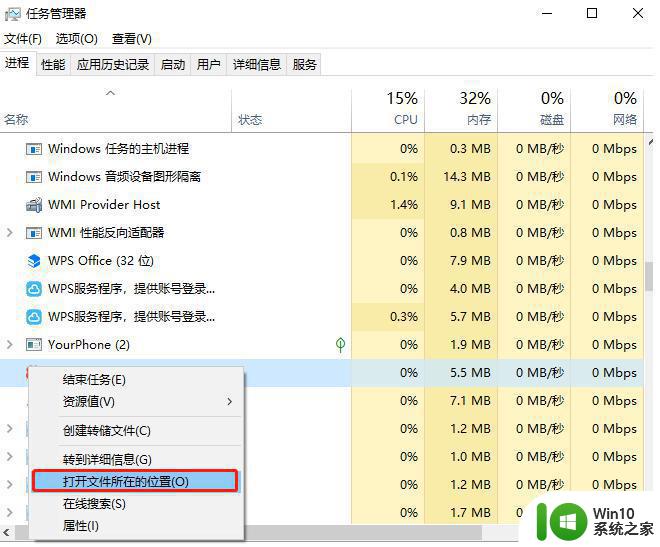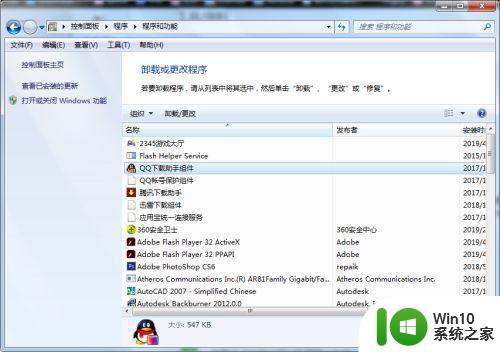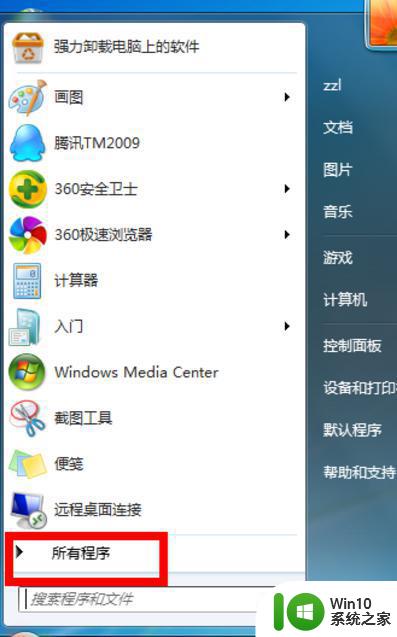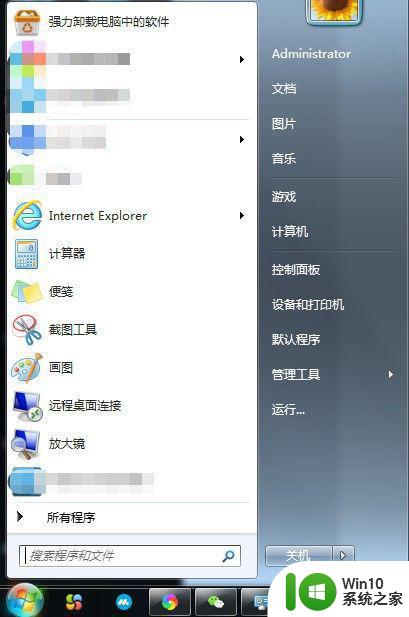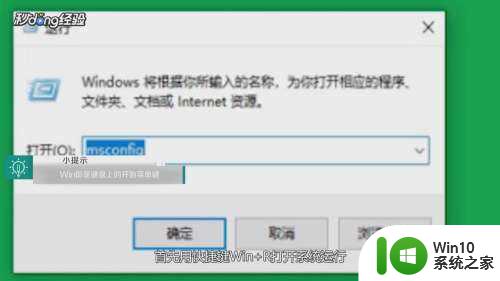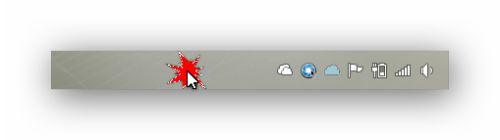如何关闭电脑右下角闪烁的游戏广告 怎样取消电脑右下角任务栏中的游戏广告显示
近年来随着网络游戏的普及,游戏广告也越来越多地出现在我们的电脑屏幕上,其中最为烦人的莫过于出现在电脑右下角任务栏的游戏广告,不仅会分散我们的注意力,还会影响到我们的正常使用。那么如何关闭电脑右下角闪烁的游戏广告,怎样取消电脑右下角任务栏中的游戏广告显示呢?下面我们就来一起探讨一下。
方法一:
1、在开始菜单下方输入msocnfig,回车后打开系统配置。(或者直接快捷键win+r打开运行,输入msocnfig回车也可打开)
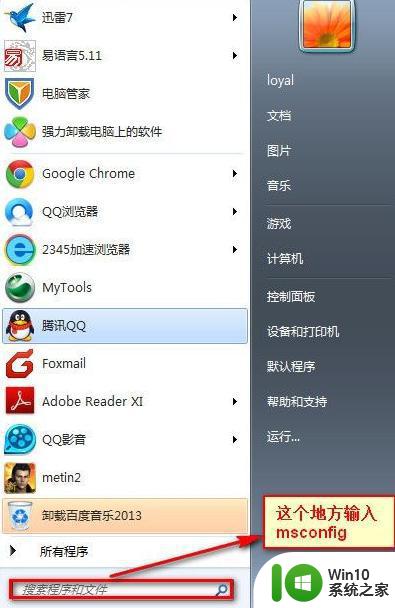
2、在系统配置选择启动项,勾选表示开机自启动,不勾选表示开机不启动,如果你知道哪个软件是流氓软件,那么把那个流氓软件的勾去掉就OK了。
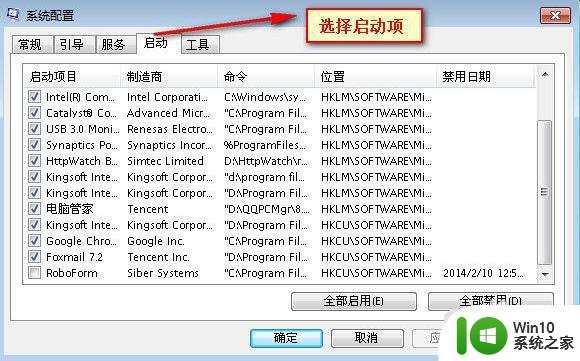
方法二:使用第三方管理软件
1、可以使用金山毒霸工具,先下载安装该工具。然后在金山毒霸上选择电脑杀毒,出现如下界面。
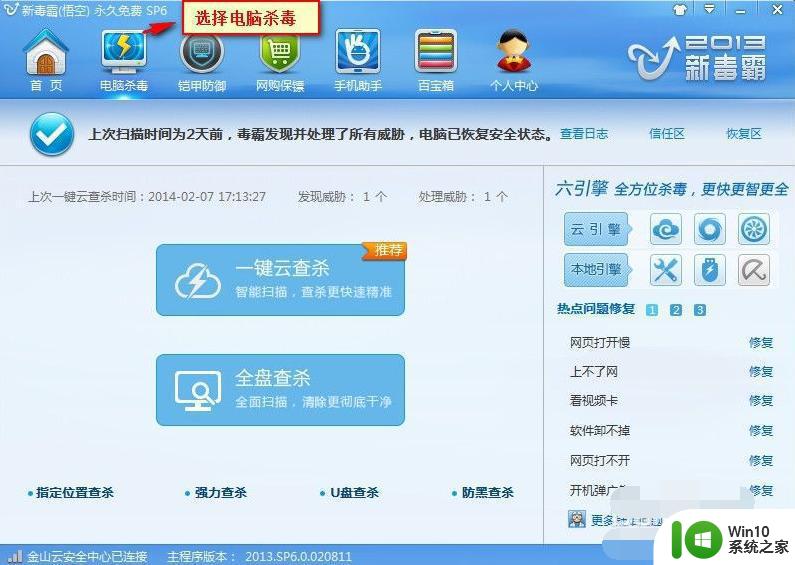
2、然后点击右下角的金山医生。
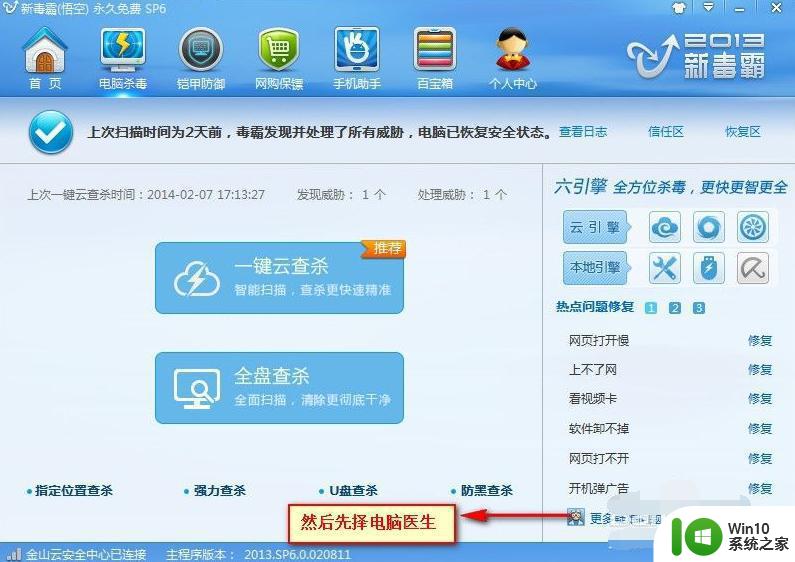
3、弹出金山医生。在搜索方案中输入清理流氓软件,然后点击搜索方案,选择第一个方案。点击立即扫描,等一会扫描到,然后根据提示处理就可以了。
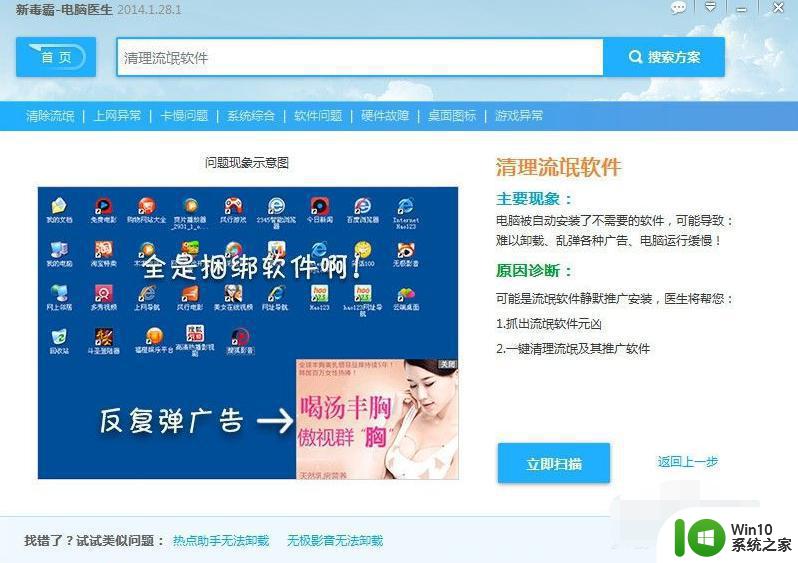
以上就是如何关闭电脑右下角闪烁的游戏广告的全部内容,如果您也遇到同样的情况,请参照小编的方法来解决,希望这篇文章对您有所帮助。